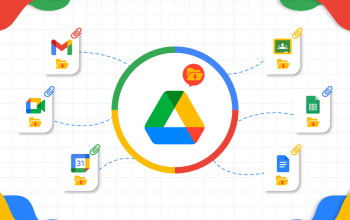5 Cara Cek RAM Laptop Dengan Mudah untuk Berbagai Model. Gadget seperti laptop dilengkapi dengan berbagai komponen penting yang berguna untuk meningkatkan kinerja didalamnya. RAM adalah salah satu komponen laptop yang memiliki kegunaan untuk menyimpan data sementara sebelum diproses. Pada tiap laptop sendiri, kapasitas RAM dapat jadi berbeda-beda tergantung merek laptop dan spesifikasi yang ditawarkan. Jika kamu penasaran terhadap kapasitas RAM pada laptopmu, kamu dapat mengeceknya lho.
Pengecekan terhadap kapasitas RAM laptop ini, akan sangat berguna saat nanti kamu akan memasang aplikasi yang mensyarakatkan minimal kapasitas RAM didalamnya. nggak hanya itu, pengecekan kapasitas RAM ini juga dapat kamu gunakan untuk mengecek keaslian kapasitas RAM dengan dekskripsi yang tertera pada boks laptop. Nah, dalam mengecek kapasitas RAM sendiri, kamu dapat melakukannya dengan beberapa cara dalam artikel berikut ini, yuk simak..

Cara cek RAM laptop untuk semua model
untuk dapat mengecek RAM di laptop, kamu nggak memerlukan aplikasi tambahan lagi. Kamu cukup memanfaatkan fitur-fitur yang terdapat dalam laptopmu. Adapun fitur-fitur tersebut dapat kamu lihat pada tulisan dibawah ini nih:
1. Cara cek RAM laptop Windows via menu pengaturan
Cara cek RAM laptop Windows yang pertama adalah melalui menu Pengaturan atau Settings. Dalam menu pengaturan ini kamu akan menemukan beberapa informasi penting terkait laptopmu, seperti RAM. Adapun langkah-langkah pengecekannya ialah sebagai berikut:
-Klik logo Windows atau menu Start, kemudian pilih menu Settings.
-Setelah itu, pilih menu “System” dan klik opsi “About”.
-Terakhir, sistem bakal menampilkan informasi kapasitas RAM dan beberapa spesifikasi laptop lain, seperti jenis prosesor, kecepatan prosesor, dan lainnya.
2. Cara cek RAM laptop Windows lewat Windows Explorer
Cara melihat RAM laptop Windows yang kedua adalah melalui Windows Explorer atau kamu mungkin mengenalnya dengan My Computer.untuk mengecek kapasitas RAM melalui Windows Explorer, kamu dapat melakukannya dengan langkah sebagai berikut:
-Buka Windows Explorer di laptop Windows.
-Kemudian, cari folder bertajuk “This PC” atau “My Computer”.
-Klik kanan pada folder tersebut dan pilih opsi “Properties”.
-Terakhir, sistem bakal menampilkan informasi kapasitas RAM dan beberapa spesifikasi laptop lain, seperti jenis prosesor, kecepatan prosesor, dan lainnya.
3. Cara melihat RAM laptop Windows lewat System Information
Cara selanjutnya untuk melihat RAM laptop adalah melalui fitur system information. Adapun langkah-langkah pengecekannya adalah sebagai berikut adalah:
-Ketuk kolom pencarian yang terdapat pada menu Start di laptop Windows.
-Kemudian, ketik System Information pada kolom tersebut.
-Jika hasil pencarian telah muncul, pilih program System Information.
-Setelah itu, pengguna bakal bisa melihat beberapa spesifikasi laptop, seperti kapasitas RAM, jenis prosesor, jenis kartu grafis, dan masih banyak lagi.
4. Cara melihat RAM laptop Windows via Command Prompt
dengan memanfaatkan Command Prompt di laptop,kamu juga dapat melakukan pengecekan terhadap RAM laptopmu, gini nih cara mengeceknya:
-Ketuk kolom pencarian yang terdapat pada menu Start di laptop Windows.
-Kemudian, ketik Command Prompt pada kolom tersebut.
-Jika hasil pencarian telah muncul, pilih program Command Prompt.
-Setelah itu, ketik “systeminfo” (tanpa tanda kutip).
-Terakhir, sistem bakal menampilkan beberapa spesifikasi laptop, seperti kapasitas RAM, jenis prosesor, model kartu jaringan, dan lainnya.
5. Cara cek RAM laptop Windows via Dxdiag
Cara cek RAM laptop Windows yang terakhir adalah melalui program Dxdiag. Program ini memiliki kegunaan untuk mengumpulkan informasi tentang perangkat untuk mengatasi berbagai masalah didalamnya. untuk mengecek kapasitas RAM via Dxdiag, kamu dapat melakukannya dengan cara dibawah ini nih:
-Ketuk kolom pencarian yang terdapat pada menu Start di laptop Windows.
-Kemudian, ketik Dxdiag pada kolom tersebut.
-Jika hasil pencarian telah muncul, pilih program Dxdiag.
-Setelah itu, pengguna bakal bisa melihat informasi kapasitas RAM dan spesifikasi yang lain, seperti jenis prosesor, jenis layar, dan model audio yang digunakan.
Sekarang sudah tahu kan cara mengecek kapasitas RAM di laptop, kira-kira kamu mau mengecek pakai cara yang mana dulu nih? mau cara yang mana pun, sama mudahnya, ya dan sama-sama akan memberikanmu informasi terkait RAM yang terdapat di laptopmu. Jika kamu ingin mencobanya pada perangkatmu, silakan dicoba saja ya. Semoga berguna!